Tuyệt chiêu đồng bộ không giới hạn dữ liệu giữa nhiều thiết bị thông qua... Torrent
Quên đi USB hay ổ cứng di động, đám mây chính là “nhân vậy chính” của năm nay.
Khi nói đến BitTorrent, chắc hẳn ai trong chúng ta cũng đều nghĩ ngay đến ứng dụng giúp tải các tập tin torrent trên máy tính. Tuy nhiên, ít ai biết được rằng ngoài ứng dụng hỗ trợ tải dữ liệu torrent, BitTorrent còn có một sản phẩm phần mềm khá hữu ích khác, đó là BitTorrent Sync.
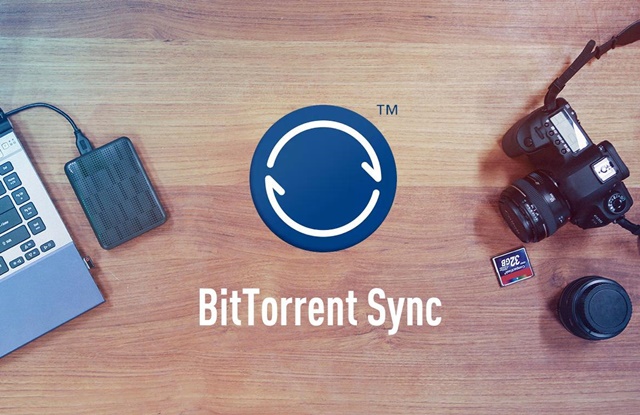
BitTorrent Sync là ứng dụng cho phép người dùng có thể đồng bộ dữ liệu giữa nhiều máy tính và nhiều nền tảng hệ điều hành khác nhau theo giao thức chia sẽ ngang hàng P2P (peer-to-peer), tương tự như cách hoạt động của uTorrent và BitTorrent. Do đó, sẽ không có bất kỳ giới hạn lưu lượng nào nên bạn có thể sử dụng một cách thoải mái. Vậy cách sử dụng BitTorrent Sync như thế nào? Mời bạn tham khảo bài nội dung sau đây.
Cài đặt
Trước tiên, bạn hãy truy cập vào địa chỉ này. Sau đó lựa chọn thiết bị mà bạn muốn cài đặt đồng bộ.
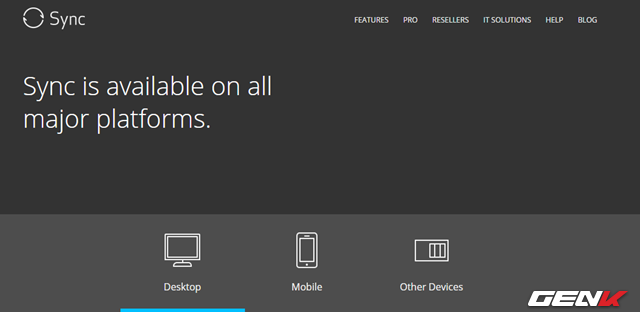
Sau khi chọn xong, bạn tải về và tiến hành khởi chạy cài đặt BitTorrent Sync. Trong các lựa chọn cấu hình cài đặt, bạn có thể lựa chọn khởi chạy BitTorrent Sync như là một dịch vụ của Windows để cho phép nó tự hoạt động bất kể người dùng có đăng nhập hay không. Tính năng này khá hữu ích cho việc sử dụng trên máy chủ lưu trữ dữ liệu.
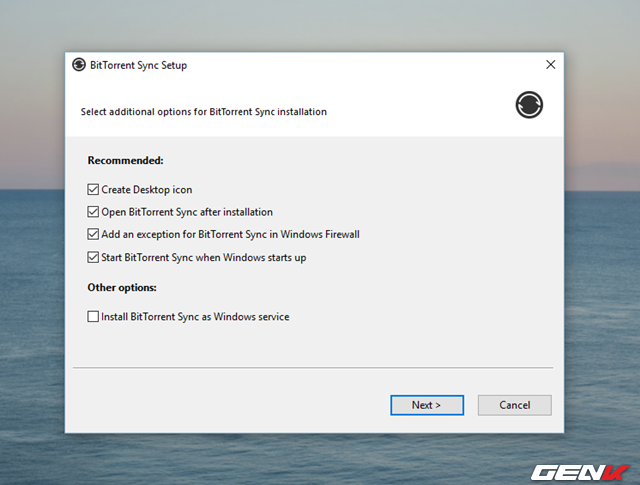
Khi quá trình cài đặt hoàn thành, cửa sổ thiết lập tên để nhận diện khi gửi và nhận dữ liệu sẽ xuất hiện. Do lần đầu sử dụng nên bước này là cần thiết.
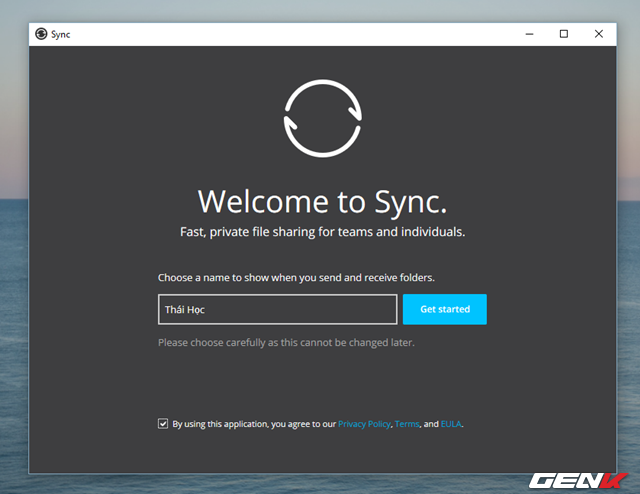
Tiếp theo sau đó, hộp thoại yêu cầu nhập email để đăng ký nhận thông tin cập nhật BitTorrent Sync sẽ hiện ra. Tốt nhất bạn nên nhấn dấu “X” để tắt nó đi vì nếu “lỡ” đăng ký thì bạn sẽ bị cả “núi” thư rác “hỏi thăm” đấy.
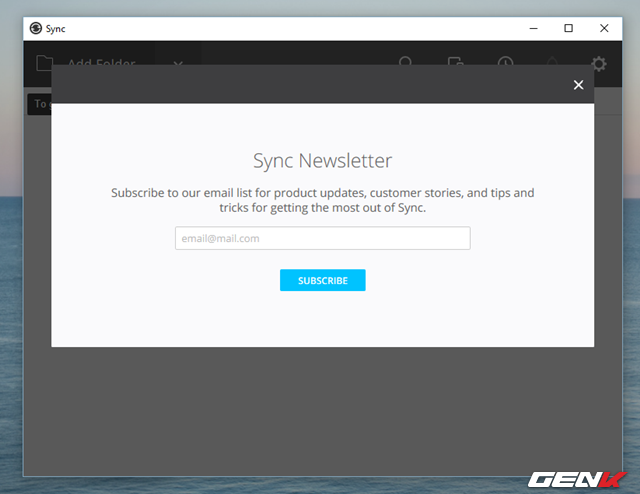
Thế là xong quá trình cài đặt, giao diện chính của BitTorrent Sync đã hiện ra trước mắt bạn.

Sử dụng BitTorrent Sync
BitTorrent Sync cho phép người dùng đồng bộ nhiều thư mục với nhiều tập tin có dung lượng không giới hạn. Đơn giản, bạn chỉ việc nhấn vào biểu tượng mũi tên hướng xuống bên cạnh tùy chọn Add Folder, bạn sẽ được cung cấp 3 tùy chọn đồng bộ, trong đó có 1 tùy chọn cao cấp mà bạn chỉ có thể sử dụng khi đã bỏ ra một khoản phí “nho nhỏ”.
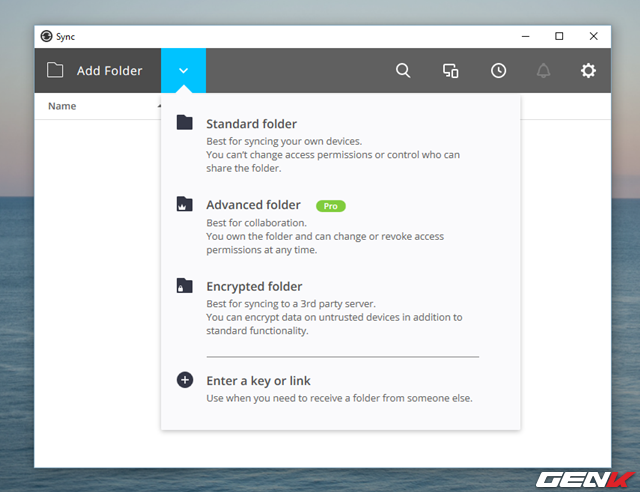
Sau khi nhấp chọn tùy chọn mình cần, cửa sổ điều hướng sẽ xuất hiện. Bạn hãy tiến hành lần lượt tìm và thêm các thư mục mà mình muốn chia sẻ.
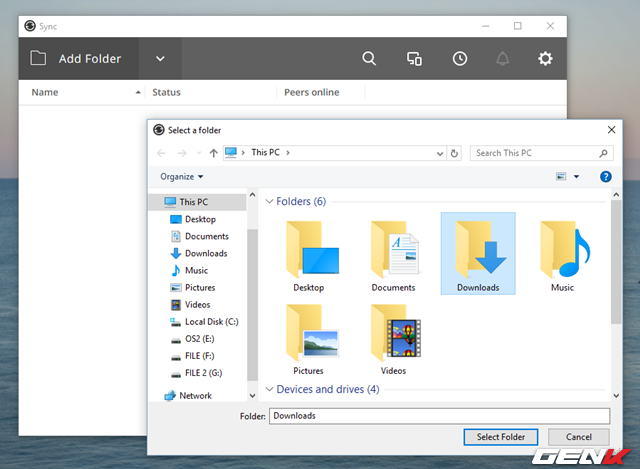
Khi đã hoàn thành việc thêm, cửa sổ chia sẻ sẽ xuất hiện. Bạn hãy lựa chọn loại “khóa” mà mình thích và dùng nó để gửi đến máy tính kết nối của người nhận.
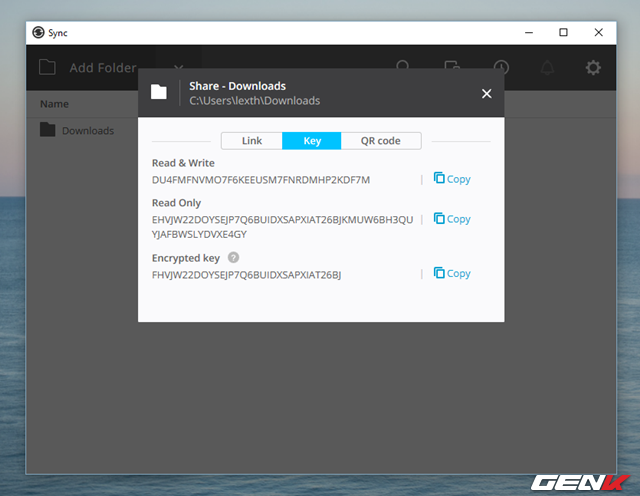
Ở máy tính người nhận, sau khi cài đặt xong BitTorrent Sync. Bạn hãy nhấn vào biểu tượng mũi tên hướng xuống bên cạnh tùy chọn Add Folder và nhấp vào tùy chọn Enter a key or link.
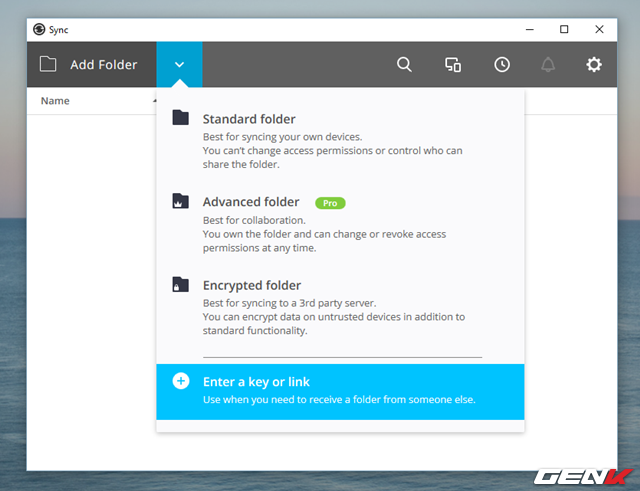
Sau đó điền mã khóa mà bạn đã gửi qua trước đó vào khung trống và thực hiện tiếp các bước theo hướng dẫn.
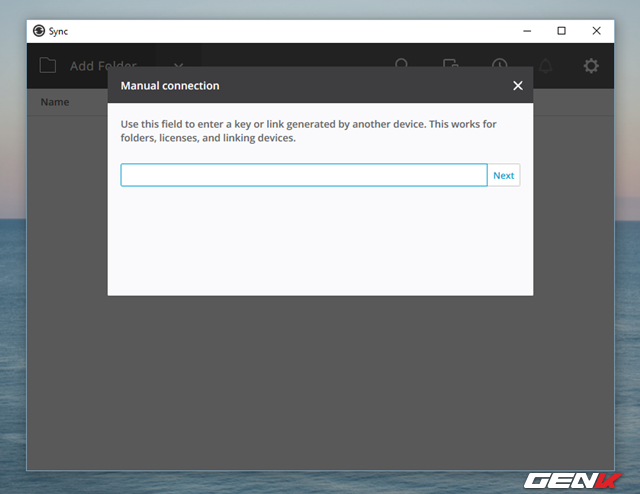
Theo thông tin từ trang chủ thì BitTorrent Sync sử dụng công nghệ mã hóa AES 256-bit cùng mã khóa được tạo bởi công nghệ 256-bit nên rất an toàn và được tạo duy nhất và ngẫu nhiên cho thư mục mà bạn thiết lập đồng bộ. Có thể xem đây là một lợi thế cho người dùng nếu muốn sử dụng cho việc chia sẻ và đồng bộ dữ liệu trên mạng với nhiều thiết bị, nền tảng một cách cực kỳ bảo mật.
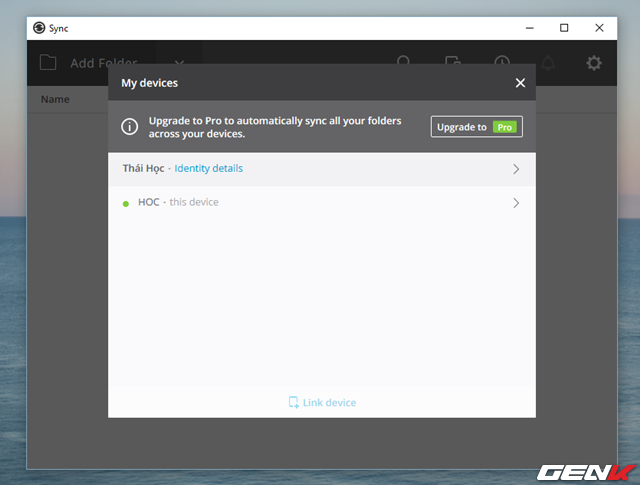
Nếu bạn đã quá chán cách làm việc của Dropbox, OneDrive, Box, hoặc Google Drive thì BitTorrent Sync là điểm đến khá hấp dẫn mà bạn nên thử qua.
NỔI BẬT TRANG CHỦ

Chuyên gia MIT chia sẻ bí kíp tạo prompt để tận dụng sức mạnh của chatbot AI
Chatbot AI ngày nay là những phần mềm có thể được "lập trình" bằng ngôn ngữ tự nhiên.

OPPO hé lộ mẫu smartphone dẫm lên không hỏng
